win10打开蓝牙的快捷键在哪 windows10怎么快速打开蓝牙
更新时间:2023-06-13 10:45:10作者:huige
蓝牙是用户们很经常用到的一个功能,如果要在电脑中使用蓝牙功能的话,就需要打开蓝牙,很多win10系统用户都想知道打开蓝牙的快捷键在哪,其实设置一下将蓝牙图标添加到通知区域就可以快速打开了,这就给大家演示一下windows10快速打开蓝牙的详细设置方法吧。
方法如下:
1、打开设置以后,选择【设备】选项。
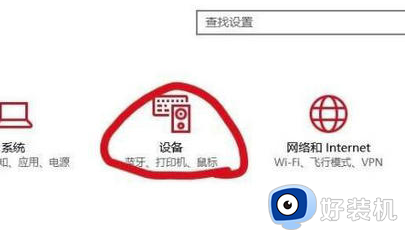
2、在下方的相关设置中选择这个【设备和打印机】。
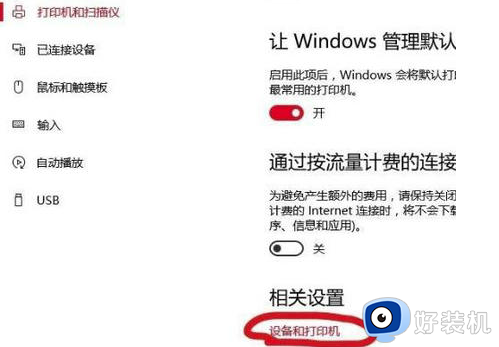
3、在设备中,找到自己的电脑。
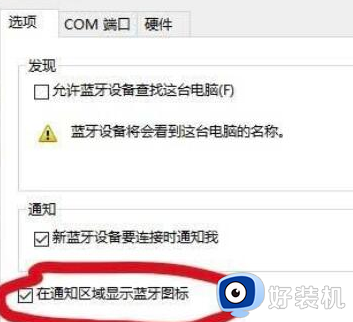
4、鼠标右键电脑设备,找到【蓝牙设置】选项进入,勾选【在通知区域显示蓝牙图标】。
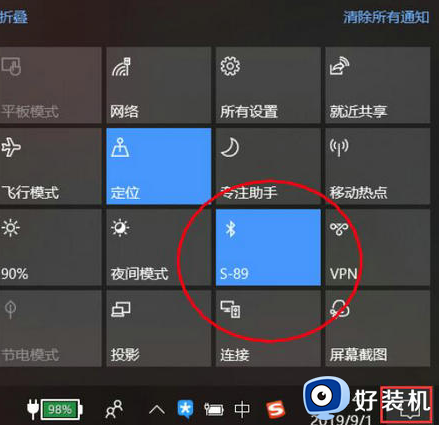
5、就能够在右下角的通知栏中快速打开蓝牙设置了。
以上给大家介绍的就是windows10怎么快速打开蓝牙的详细内容了,这样下次只需要点击任务栏中的蓝牙图标就可以快速打开了。
win10打开蓝牙的快捷键在哪 windows10怎么快速打开蓝牙相关教程
- win10打开蓝牙快捷键是什么 win10怎么快速打开蓝牙
- windows10显示蓝牙已关闭为什么 windows10显示蓝牙已关闭的修复方法
- windows10打开蓝牙键不见了怎么办 windows10打开蓝牙开关没了如何解决
- 台式w10有蓝牙吗 台式机w10蓝牙在哪里打开
- win10找不到蓝牙打开选项怎么办 win10找不到蓝牙打开选项的方法
- win10蓝牙怎么打开 win10系统打开蓝牙的教程
- 电脑打开蓝牙win10开关不见了如何解决
- win10快速打开蓝牙的方法 win10怎么快速开启蓝牙功能
- windows10没有打开蓝牙按钮怎么回事 windows10没有打开蓝牙按钮的恢复方法
- 笔记本电脑蓝牙在哪里打开win10 win10笔记本怎么打开蓝牙
- win10QLV格式怎样转成MP4 win10QLV格式转成MP4的图文教程
- 爱普生l3110打印机安装驱动怎么安装 爱普生l3110打印机驱动安装教程
- win10打开文件夹特别慢怎么办 win10电脑打开文件夹慢的解决方法
- win10怎样解锁锁定的注册表 win10解锁锁定的注册表的方法介绍
- 为什么win10局域网无法找到自己的设备 win10局域网无法找到自己的设备的解决方法
- win10怎样使用蓝牙传输文件 win10使用蓝牙传输文件的方法介绍
win10教程推荐
- 1 win10开机后一直闪屏刷新怎么回事?win10开机桌面无限刷新闪屏的修复方法
- 2 win10打开此电脑提示找不到应用程序怎么解决
- 3 win10开机不自动连wifi怎么办 win10开机不会自动连接wifi的解决教程
- 4 win10电脑鼠标卡顿1秒又正常怎么办 win10鼠标间歇性卡顿一两秒修复方法
- 5 win10安装软件弹出提示怎么关 win10安装软件弹出的那个对话框如何关掉
- 6 win10一键休眠快捷键是什么 win10电脑怎么一键按休眠模式
- 7 win10防火墙需要使用新应用以打开如何解决
- 8 win10win键被锁了怎么回事 win10的win键被锁定如何解决
- 9 win10卡住点鼠标有嘟嘟声怎么办?win10电脑鼠标点击发出嘟嘟的声音如何解决
- 10 win10插上外置光驱没反应怎么办 win10外置光驱没有反应处理方法
